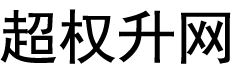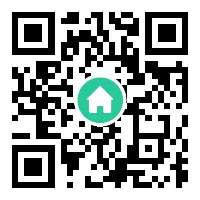两个路由器怎么设置无线网络
两个路由器怎么设置无线网络
发布时间:2025-01-23 12:57:46
两个路由器如何配置无线网络:
**配置二级路由器的步骤:**
1. **路由器连接方式:**
- **通过调制解调器连接:** 调制解调器 —— 路由器1的WAN口;路由器1的LAN口 —— 路由器2的WAN口;路由器2的LAN口 —— 计算机。
- **直接连接:** 网线 —— 路由器1的WAN口;路由器1的LAN口 —— 路由器2的WAN口;路由器2的LAN口 —— 计算机。
2. **设置步骤:**
- 在设置前,请先断开第二路由器的WAN口网线,设置完成后重新连接。
- **设置第二台路由器的IP段:**
①、在LAN口设置中,为了避免冲突(例如路由器1的LAN口IP为192.168.1.1),可以将此IP改为其他值。例如,设置为192.168.2.1。重启路由器后,进入路由器的地址将变为192.168.2.1。
- **配置第二台路由器的上网方式:**
①、查看第一台路由器下连接的计算机的IP详细信息。(Win+R —— 输入cmd —— 输入:ipconfig /all [记住:IP,子网掩码,默认网关,DNS])
②、在第2台路由器上设置,选择【设置向导】中的【静态IP】。输入第一台路由器未使用的IP,其他设置(子网掩码,默认网关,DNS)应与第一台路由器保持一致。
③、设置完成后重启路由器。
3. **完成设置后,将路由器2的WAN口网线重新接上,即可使路由器2正常联网。**
**开启路由器的无线功能:**
1. **进入路由器设置:**
- 打开浏览器,输入192.168.1.1(或查看路由器背面的登录信息)进入路由器设置界面。
- 输入用户名和密码(默认通常是admin)。
2. **选择无线设置:**
- 进入【无线设置】——【基本设置】。
- 勾选【开启无线功能】,然后保存设置。
**设置Wi-Fi密码:**
1. **进入路由器设置:**
- 打开浏览器,输入192.168.1.1(或查看路由器背面的登录信息)进入路由器设置界面。
- 输入用户名和密码(默认通常是admin)。
2. **配置无线安全:**
- 选择【无线设置】——【无线安全设置】,并选择【WPA-PSK/WPA2-PSK】作为认证类型。
- 设置加密算法为AES。
- 设置PSK密码,即无线网络密码。请确保密码符合安全要求。
通过以上步骤,可以完成两个路由器的无线网络设置。